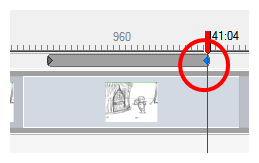T-SBANIM-004-008
Timeline(タイムライン)ビューでキーフレームのコマまたはタイミングを変更する必要がある場合は、これを実行する方法がいくつかあります。カメラのキーフレームは、同じカット内の新しい場所にしか移動できないことに注意してください。
次の2つの方法は、キーフレームを新しい場所に移動する場合、またはキーフレームをカット&ペーストする場合に便利です。
- Timeline(タイムライン)ビューで1つまたは複数のキーフレームを選択します。
キーフレームが青くなります。
- 選択したキーフレームを左または右にドラッグして、時間の新しい位置を選択します。現在のカット内の新しい場所にのみドラッグできます。
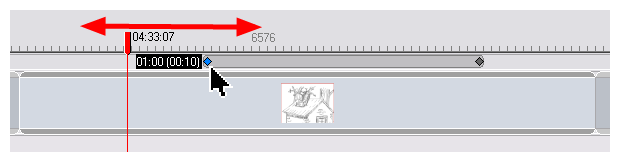
キーフレームをドラッグしている間は、カットに対する位置がブラックボックス内に表示されます。新しいキーフレームが配置される元の位置からのコマ数も表示されます。
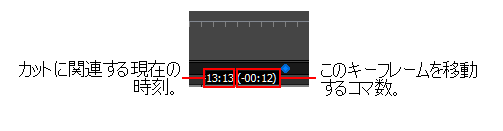
- Timeline(タイムライン)ビューで、1つまたは複数のキーフレームを選択します。
キーフレームが青くなります。
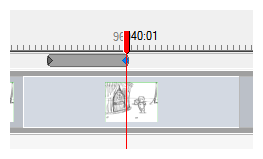
- Edit(編集) > Cut Camera Keyframes(カメラキーフレームをカット)を選択するか、またはCtrl + X (Windows) または ⌘ + X (macOS)を押します。
キーフレームが削除され、Clipboard(クリップボード)にコピーされます。
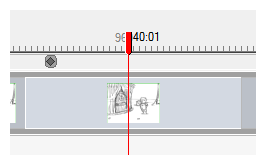
- 同じカット内で、キーフレームを貼り付ける位置に赤い再生ヘッドを移動します。
- Edit(編集) > Paste Camera Keyframes(カメラキーフレームをペースト)を選択するか、またはCtrl + V (Windows) または ⌘ + V (macOS)を押します。